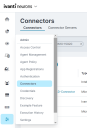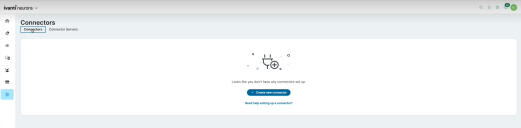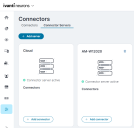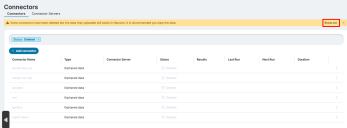Коннекторы
Коннекторы Ivanti Neurons обеспечивают бесперебойную связь и передачу данных между различными устройствами, платформами Neuron, базами данных или службами в вашей организации. Они действуют как цифровые мосты, которые стандартизируют и управляют потоками информации, обеспечивая согласованность, совместимость и эффективность межплатформенного взаимодействия.
На основе направления потока данных. Существует два типа разъемов.
Входящие коннекторы позволяют импортировать в платформу Ivanti Neurons данные о вашей организации, например, данные об устройствах или пользователях. Коннектор хранит подробную информацию о том, какие данные собирать, откуда их собирать, а также когда и как часто импортировать эту информацию в платформу Neurons.
Для большинства поддерживаемых Neurons источников данных можно выбрать два типа коннекторов - облачные и локальные. Для других источников данных будет доступен только один из этих типов коннекторов.
Облачные коннекторы импортируют данные из облачных сервисов, таких как Microsoft Azure или AWS - вы можете добавлять их на сервер облачного коннектора Neurons. Локальные коннекторы импортируют данные из локальных приложений-источников, таких как Ivanti Endpoint Manager, или они являются универсальными, такими как коннектор CSV. Для локальных коннекторов необходимо также настроить локальный сервер коннекторов с помощью установки агента Ivanti Neurons с политикой агента с включенной возможностью сервера коннекторов.
Вы можете иметь нужное вам количество коннекторов и локальных серверов коннекторов для сбора данных Каждый сервер коннекторов может иметь несколько коннекторов (даже одного типа) или иметь доступ к одному приложению источника данных.
Проверка и настройка коннекторов может потребоваться для ролей пользователей, отличных от администратора. Для этих ролей необходимо назначить разрешения коннекторов. Для получения дополнительной информации см. раздел Управление доступом.
Далее перечислены доступные входящие коннекторы - см. следующие страницы:
- Коннектор Adobe
- Коннектор Amazon Web Services (AWS)
- Коннектор Catchpoint - БЕТА
- Коннектор импорта CSV CDW
- Коннектор CrowdStrike
- Коннектор Cynerio
- Коннектор гарантийной информации Dell
- Коннектор импорта простых файлов (CSV)
- Коннектор Google Chrome Enterprise
- Коннектор Google Workspace
- Коннектор Insight
- Коннектор Intel Endpoint Management Assistant
- Коннектор Ivanti Avalanche
- Коннектор Ivanti Cherwell Service Management
- Коннектор Ivanti Data Center Discovery
- Коннектор Ivanti DSM
- Коннектор Ivanti Endpoint Manager
- Коннектор Ivanti Endpoint Security
- Коннектор Ivanti Neurons for ITSM
- Коннектор Ivanti Neurons for MDM
- Коннектор Ivanti Neurons for Service Mapping - БЕТА
- Ivanti Patch for Configuration Manager
- Коннектор Ivanti Pulse Profiler
- Коннектор Ivanti Security Controls
- Коннектор Jamf Pro
- Коннектор гарантийной информации Lenovo
- Коннектор Microsoft 365
- Коннектор Microsoft Active Directory
- Коннектор Microsoft Azure
- Коннектор Microsoft Configuration Manager
- Коннектор Microsoft Defender для конечных систем
- Коннектор Microsoft Entra ID
- Коннектор Microsoft Intune
- Коннектор Okta
- Коннектор OneLogin
- Коннектор Qualys
- Коннектор Rapid7
- Коннектор Salesforce
- Коннектор ServiceNow
- Коннектор Tenable
- Коннектор VMware vCenter
- Коннектор Workspace ONE
Исходящие коннекторы позволяют экспортировать данные из платформы Ivanti Neurons во внешние системы или службы. Коннектор хранит информацию о том, какие данные отправлять, куда отправлять, когда и как часто экспортировать эту информацию из платформы Neurons.
В настоящее время платформа Neurons поддерживает коннекторы, которые работают в облаке. Коннекторы Cloud экспортируют данные из платформы Ivanti Neurons в облачные сервисы.
Далее перечислены доступные исходящие коннекторы, см. следующие страницы:
Локальные серверы коннекторов
Для локальных коннекторов необходимо установить агент Ivanti Neurons с политикой агента с включенной возможностью сервера коннекторов на локальном сервере Windows, имеющем доступ к вашему источнику данных. Это позволит передавать данные в платформу Neurons из исходного приложения (например, Endpoint Manager).
Локальный сервер коннекторов использует для взаимодействия протокол HTTPS (порт 443). Для получения дополнительной информации см. раздел Необходимые URL-адреса, IP-адреса и порты.
Минимальные требования для локального сервера коннекторов:
- Операционная система Microsoft Server, поддерживающая установку агента Ivanti Neurons
- Процессор Intel Core i7 с частотой 2,5 ГГц
- 8 ГБ памяти
- 40 ГБ места на диске
- Широкополосное подключение к Интернету
Локальный сервер коннекторов не требуется для облачных коннекторов.
Приступая к работе
Для подключения к локальному приложению-источнику сначала необходимо заполнить ПО Neurons данными на локальном сервере коннекторов.
По умолчанию новые пользователи обнаружат, что на странице Коннекторы > Серверы коннекторов отображается только сервер коннекторов Cloud, пока не будет добавлен локальный сервер коннекторов. Локальный сервер коннекторов не требуется для облачных коннекторов - можно сразу добавить один или несколько таких коннекторов в приложении Cloud на странице Серверы коннекторов. Для настройки коннектора Cloud см. далее раздел текущих задач.
-
Войдите в свою учетную запись Ivanti Neurons как администратор.
-
На странице Доступные коннекторы нажмите кнопку загрузки агента Neurons для загрузки агента Ivanti Neurons с политикой агентов Infrastructure с включенной по умолчанию возможностью сервера коннекторов. Иначе создайте политику агента с возможностью сервера коннекторов и выполните ее установку. Для получения дополнительной информации см. раздел Политики агента.
Появится диалог загрузки. Нажмите Загрузить. -
На сервере в вашей среде, у которого есть доступ к исходному приложению, запустите загруженный исполняемый файл. Это выполнит установку агента с политикой. Для получения информации о требованиях к брандмауэру см. раздел Необходимые URL-адреса, IP-адреса и порты.
-
Вернитесь в ваш сеанс компонентов Neurons. Может пройти несколько минут до появления сервера коннекторов на странице серверов. После этого можно добавить коннекторы для начала получения данных из определенных источников в заданное время. См. следующий раздел для настройки коннектора.
Текущие задачи
- Нажмите Администратор > Коннекторы и убедитесь, что переключать в верхней части страницы имеет значение Серверы коннекторов.
- Найдите в списке сервер коннекторов, на который нужно добавить коннектор, и нажмите Добавить коннектор. Используйте параметр Cloud для добавления облачного коннектора для облачной службы.
- В списке доступных коннекторов выберите создаваемый тип коннектора.
- Сконфигурируйте параметры для коннектора. Для получения информации об отдельных коннекторах см. полный список в конце этого раздела.
- Для немедленного запуска коннектора нажмите Сохранить и запустить в правом верхнем углу страницы.
или
Для сохранения коннектора без его запуска до запланированного времени установите параметр Активно и нажмите Сохранить. - Чтобы отслеживать работу ваших коннекторов, установите переключатель вверху страницы в положение Коннекторы. В списке коннекторов отображается текущий статус, количество обработанных записей и количество записей, которые не удалось импортировать, а также последнее и следующее выполнение, и продолжительность сканирования. Импорт может занять несколько часов в случае наличия большого количества данных.
Для коннектора Jamf Pro необходимо включить параметр в ПО Jamf Pro до его настройки в платформе Neurons. Для получения информации см. раздел Коннектор Jamf Pro. Аналогично, для некоторых облачных коннекторов Microsoft требуется, чтобы перед использованием вы создали приложение в Entra ID. Для получения информации см. раздел Создание приложений в Entra ID для коннекторов Microsoft.
Вы также можете отобразить импортированные записи на странице Устройства. Для получения информации см. раздел Устройства.
- Нажмите Администратор > Коннекторы и убедитесь, что переключать в верхней части страницы имеет значение Коннекторы.
- Найдите коннектор, который нужно изменить, и нажмите значок
 в дальнем правом столбце.
в дальнем правом столбце. - Выберите Запустить. Коннектор выполнит синхронизацию текущих данных.
Для локальных коннекторов платформа Ivanti Neurons автоматически загрузит файл журнала для следующего пути каждый раз после запуска коннектора: C:\ProgramData\Ivanti\Ivanti Cloud Agent\Logs.
Этот путь находится на сервере коннекторов (например, хост-сервер, на котором установлена и запускается программа коннектора. Путь может содержать множество файлов журналов Ivanti Neurons - найдите файл Collector.Engine.log.
Для облачных коннекторов вы можете загрузить файл zip, содержащий файлы журналов для данного коннектора. В зависимости от объема полученных данных загрузка может занять некоторое время.
- Нажмите Admin > Коннекторы для открытия списка сконфигурированных коннекторов.
- Найдите коннектор, для которого нужно просмотреть файл журнала.
- Пролистайте до конца строки, нажмите меню параметров.(
 ) и выберите Журнал.
) и выберите Журнал.
В начале загрузки на короткое время откроется всплывающий диалог с сообщением о выполнении сбора журналов. Некоторые браузеры продолжат загрузку без проблем. Если в браузере включена блокировка всплывающих окон, вы можете увидеть сообщение о том, что всплывающее окно блокировано и требуется подтверждение. В этом случае вам необходимо будет подтвердить данные всплывающих окон от ivanticloud.com перед выполнением повторной загрузки файла zip.
Файл zip будет загружен в папку загрузки вашего браузера. Имя файла будет содержать штамп времени (год, месяц, день) момента загрузки. (например, Connector_4718c622_202409171647_logs.zip).
Вы можете удалить импортированные коннектором данные в ПО Ivanti Neurons. Это действие сотрет все данные, которые были импортированы указанным коннектором, но сохранит все остальные данные, которые были обнаружены, помещены в инвентаризацию или импортированы другими настроенными коннекторами. Если этим коннектором были импортированы данные только для конкретной записи, удалена будет вся запись.
Вы также можете удалить импортированные данные как часть процедуры удаления коннектора или сервера коннекторов.
- Нажмите Admin > Коннекторы и убедитесь, что переключать в верхней части страницы имеет значение Коннекторы.
- Найдите коннектор, на котором нужно стереть данные, и нажмите значок
 в дальнем правом столбце.
в дальнем правом столбце. - Выберите Стереть данные.
- Нажмите Администратор > Коннекторы и убедитесь, что переключать в верхней части страницы имеет значение Коннекторы.
- Найдите коннектор, который нужно изменить, и нажмите значок
 в дальнем правом столбце.
в дальнем правом столбце. - Выберите Выключить или Удалить:
В случае выключения коннектор можно включить в этом же меню, выбрав Включить.
В случае удаления также можно выбрать Стереть данные, что приведет к удалению всех импортированных коннектором данных. Если вы не выберете этот параметр, данные станут бесполезными; записи не будут иметь активного источника данных, но по-прежнему останутся в системе. Если вы решите не удалять данные сейчас, можно удалить ненужные записи позже. Для получения дополнительной информации см. следующую процедуру.
- Нажмите Администратор > Коннекторы и убедитесь, что переключать в верхней части страницы имеет значение Серверы коннекторов.
- Найдите сервер коннекторов, который нужно удалить, и нажмите значок
 в дальнем правом столбце.
в дальнем правом столбце. -
Для уничтожения всех данных, импортированных перечисленными коннекторами, выберите Стереть данные. Если вы не установите этот параметр после удаления сервера коннекторов и связанных с ними коннекторов, данные, полученные коннекторами, останутся на платформе Ivanti Neurons как бесполезные без активного источника данных. Для удаления этих записей позднее ознакомьтесь с представленной ниже процедурой.
- Нажмите Удалить или Удалить все.
Если вы не удалили данные в процессе удаления коннектора, можно обнаружить, что записи, импортированные этим коннектором, по-прежнему отображаются на платформе Ivanti Neurons. Эти записи считаются не имеющими владельца - у них нет активного источника данных, но они все еще существуют в системе.
Если в вашей базе данных Ivanti Neurons содержатся записи без владельца, на странице Коннекторы отображается желтый баннер как предупреждение о наличии таких записей. Можно нажать Показать для фильтрации результатов только записей без владельца. Вы можете удалить эти данные из системы, открыв меню параметров в каждой строке и выбрав Стереть данные.
Для получения информации об импортируемых коннекторами атрибутах, а также о назначении целевых атрибутов см. раздел Назначение данных коннекторов.